5 důvodů, proč váš svár dává statický zvuk (09.15.25)
 statický zvuk discord
statický zvuk discord Discord je nejoblíbenější program hlasových hovorů pro hráče. Dodává se se všemi druhy funkcí. Nejen, že vám umožní mluvit se svými přáteli, ale můžete také vytvářet různé textové kanály.
Tyto textové kanály mohou fungovat jako obecný chat nebo jako průvodce pro hru, nebo cokoli jiného! Ještě lepší je, že můžete v Discordu vytvořit nespočet serverů a upravit je podle svého srdce. Nezáleží na tom, zda chcete soukromý server nebo server pro konkrétní hru, protože Discord vás pokryje!
Populární lekce diskordu
Uživatelé v Discordu zažívají podivný statický zvuk vycházející z hlasových kanálů. Pro některé uživatele je zvuk nesnesitelně hlasitý a pro někoho sotva znatelný. V obou případech statický zvuk znepokojil a frustroval řadu uživatelů.
Většina z nich dokonce zmiňuje, jak je problém omezen pouze na Discord. Jednoduše řečeno, nezaznamenávají žádný statický zvuk z her nebo jiných médií. To vylučuje možnost rozbití náhlavní soupravy. To nás také vede k přesvědčení, že problém je s největší pravděpodobností u Discordu nebo jiného zvukového programu.
Proč slyšíte statický zvuk?
Dokud nebudete svůj problém dále studovat, nemůžeme skutečně říci, co za tím stojí. Různí uživatelé použili k vyřešení problému různé metody. To také znamená, že se můžete potýkat se zcela jiným problémem, než je ten jejich.
Ať už je důvod jakýkoli, co musíte udělat, je provést některé kroky pro řešení potíží. To vám pomůže eliminovat všechny možné důvody vašeho problému. Abyste se dostali k kořeni tohoto problému, zkuste provést následující kroky:
Jaké jsou možné důvody statického zvuku?
1. Kontrola výchozího výstupu v nesouladu
Jednou z prvních a nejjednodušších věcí, které můžete udělat, je ruční kontrola výstupu nastaveného v Discordu. Můžete to udělat v nastavení Discordu. Pod položkou Voice & amp; Na kartě Video zkontrolujte, zda máte nastaveno správné výstupní zařízení.
Pokud o tom nemáte příliš tušení, doporučujeme zkusit vybrat každé z výstupních zařízení. Zkuste také zakázat možnost Potlačení šumu v aplikaci Discord. Pokud žádná z možností nefunguje, přejděte k dalšímu kroku.
2. Zkontrolujte možnosti zvukového panelu v systému Windows
Další věcí, kterou je třeba zkontrolovat, je nastavení zvukového panelu v systému Windows. Začněte hledáním nastavení zvuku ve Windows. Jakmile se okno zobrazí, měli byste vidět možnost označenou „Možnosti zvukového panelu“ vpravo.
Kliknutím na ni zobrazíte na obrazovce další okno. Nyní zkuste vybrat všechna záznamová zařízení v seznamu. Někdy může být vybráno nesprávné záznamové zařízení. Proto doporučujeme, abyste je změnili a vyzkoušeli každý z nich.
3. Vyzkoušejte jinou náhlavní soupravu
I když se problém týká pouze vaší aplikace Discord, nemůžeme vyloučit možnost vadné náhlavní soupravy. Navrhujeme, abyste zde zkusili jednoduše vyzkoušet jinou náhlavní soupravu. Můžete použít jakoukoli funkční náhlavní soupravu nebo dokonce sluchátka.
Cílem je zkontrolovat, zda se tím problém vyřeší nebo ne. Pokud ano, možná budete chtít upgradovat náhlavní soupravu.
4. Používejte aplikaci Discord prostřednictvím prohlížeče
Většina uživatelů, kteří čelí tomuto problému, uvedli, že používání aplikace Discord v režimu prohlížeče jim pomohlo problém vyřešit. Přesněji řečeno, všichni k otevření aplikace Discord použili Mozilla Firefox.
Doporučujeme vám udělat totéž a zkusit použít aplikaci Discord přes Firefox. Pokud je problém vyřešen, znamená to, že s vaší aplikací Discord může být něco v nepořádku nebo že tento problém způsobuje aplikace třetí strany. Pro každý případ zkontrolujte všechny programy související se zvukem nainstalované v počítači.
5. Oprava prostřednictvím PulseAudio
PulseAudio je program, který si možná budete muset nainstalovat, abyste tento problém vyřešili. Jakmile nainstalujete program, budete jednoduše muset upravit modul označený „/etc/pulse/default.pa“. Najděte následující modul:
Load-module module-udev-detect
A nahraďte jej:
Load-module module-udev-detect tsched = 0
Nyní restartujte PulseAudio pomocí následujícího příkazu:
Pulseaudio -k & amp; & amp; sudo alsa force-reload
Závěr
Toto je všech 5 různých možností a co můžete udělat pro opravu statického zvuku v Discordu.
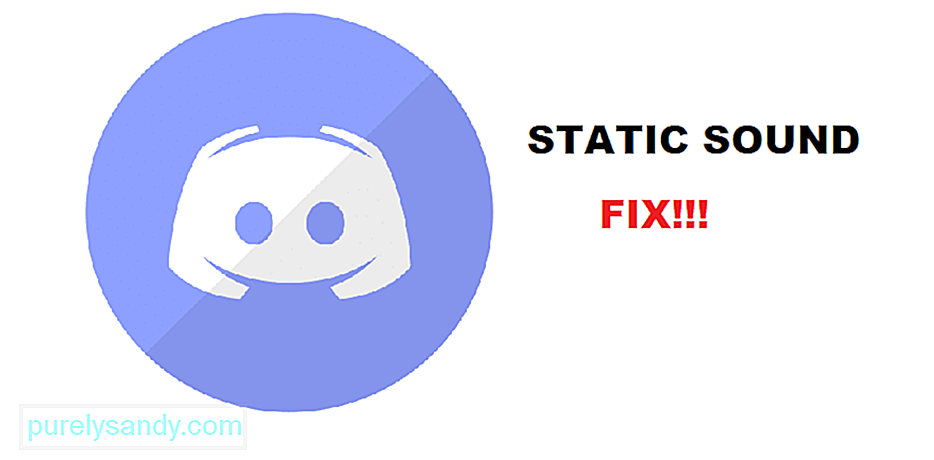
YouTube video: 5 důvodů, proč váš svár dává statický zvuk
09, 2025

